今天为大家推荐的这款FileMenu Tools右键菜单,它能够为你的Win10系统打造一个异常丰富的右键菜单组(如图),并且FileMenu Tools还能够自定义添加右键菜单项和管理“发送到”及第三方程序添加的右键菜单项目。

自定义添加FileMenu Tools右键菜单项
运行FileMenu Tools,默认显示的为“FileMenu Tools命令”选项卡,这里显示的就是FileMenu Tools右键菜单组里的所有项目。
如果想要隐藏某个右键菜单项,只需取消勾选即可;如果想要彻底删除某个右键菜单项,选中该项,点击左侧“操作”窗格中的“删除”即可。
另外,你还可以在FileMenu Tools菜单组中自定义添加右键菜单项。方法如下:
点击“操作”窗格中的“添加命令”,就会在右侧窗格中添加一个“新建命令”项。
然后在左侧的“属性”窗格中,就可以具体定义该右键菜单项了。以添加常用的“打开Notepad++”命令为例:
在“属性”窗格中展开“常规”进行如下自定义设置:
操作 -按默认的“运行程序”;
菜单文本 -填写“打开Notepad++”;
展开“程序属性”:
点击“程序”右侧的三点状浏览按钮,定位Notepad++程序文件的路径。
其他的属性根据自己的需要可选设置。
最后点击工具栏最左侧的对号(应用更改)按钮,即可成功把“打开Notepad++”命令添加到FileMenu Tools菜单组中。
v7.5 版本更新:2018年2月5日
- 修复了在 Windows 资源管理器中可能导致崩溃或不稳定的内存泄漏。
- 新命令:复制标题,允许在不扩展选择文件的情况下将名称复制到剪贴板。
- 改进了解压文件夹:如果按下键修饰符,可按递归运行(ALT、CONTROL、SHIFT)
- 改进了复制到/移动到:向这些命令添加了新属性,以便在具有收藏夹和最近使用文件夹的上下文菜单中启用子菜单。
- 小错误修复。
压缩包解压后,双击运行“FileMenuTools.exe”即可。
在 Windows 资源管理器中注册与注销 FileMenu Tools 右键菜单项:
双击运行解压文件夹中的“Register FileMenuTools.exe”,即可在 Windows 资源管理器中注册 FileMenu Tools 的右键菜单项;
双击运行解压文件夹中的“Unregister FileMenuTools.exe”,即可从 Windows 资源管理器中注销 FileMenu Tools 的右键菜单项。
免费版与全功能版的区别:
- 全功能版可解锁自定义命令;
- 全功能版可无限数量的对文件/文件夹进行操作;
- 免费版只允许您使用右键菜单命令操作最多 20 个文件/文件夹。
FileMenuTools 7.5全功能免安装版
https://pan.baidu.com/s/1WMtM7Arm_rkQXVjAchLHAA 提取码:rw7j
版权声明
本文仅代表作者观点,不代表本站立场。
除非注明,否则均为闪云网原创文章,转载或复制请以超链接形式并注明出处。















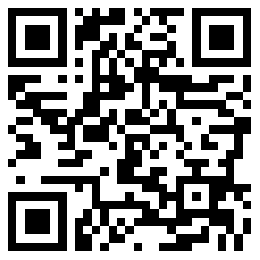



发表评论